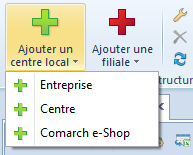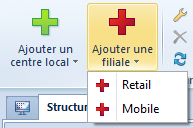Table des matières
La liste de tous les centres définis dans le système se trouve dans le menu Configuration → Structure d’entreprise → Structure des droits. À partir de ce niveau, vous pouvez ajouter de nouveaux centres de la structure d’entreprise.
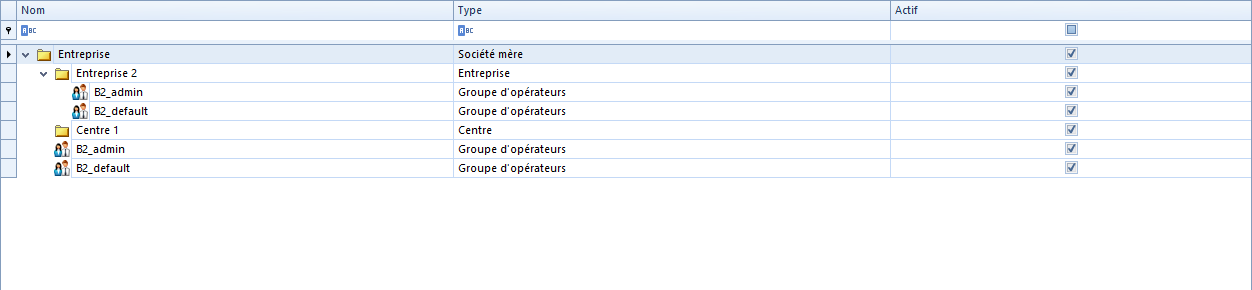
La liste est présentée sous forme d’une arborescence représentant d’une manière claire et compréhensible les relations réciproques entre les centres (centres inférieurs, centres supérieurs et centres parallèles) ainsi que les groupes d’opérateurs assignés aux centres.
La colonne Type informe du type de centre de la structure d’entreprise et la colonne Actif permet d’afficher les centres auxquels l’utilisateur peut se connecter.
Pour les bases nouvellement créées, un seul centre, à savoir la société mère, est affichée après avoir accédé à la structure des droits. C’est un centre principal de la structure d’entreprise (Root) auquel il est possible d’ajouter d’autres centres.
Lors de la conversion de la base de données à partir des versions précédentes à la version Comarch ERP Standard 2015.0, le message relatif à la configuration de la conversion de la structure des droits apparaît.
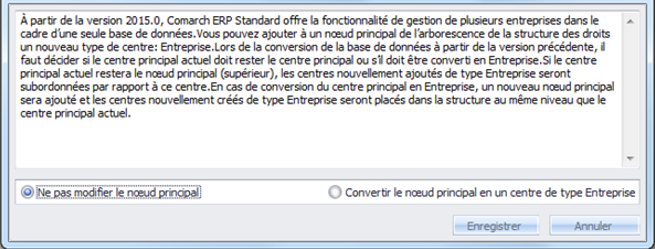
Si vous choisissez l’option Ne pas modifier le nœud principal, cela veut dire que votre entreprise (Root) sera toujours la société mère. Si vous optez cependant pour l’option Convertir le nœud principal en un centre de type Entreprise, cela signifie qu’un nouveau nœud principal (Root), à savoir la société mère, sera ajouté à la structure à un niveau supérieur.
Le modèle multi-sociétés donne la possibilité de gérer plusieurs entreprises dans une base de données. Dans ce cas, le nœud Société mère peut jouer les rôles suivants :
- centre d’administration à partir duquel il est possible d’accéder à toutes les données, objets et documents utilisés dans les centres subordonnés
- entreprise exerçant une activité commerciale et étant en même temps un centre supérieur par rapport à d’autres entreprises (centres de type Entreprise).
Un centre de type Entreprise peut être considéré comme équivalent d’une société dans la société holding et les autres centres de la structure d’entreprise correspondent aux départements au sein d’une société.
Le menu offre les boutons standards de modification/de suppression d’un objet (centre) de l’arborescence de la structure des droits ainsi que le bouton permettant de l’actualiser. La modification d’une entreprise à partir de la structure des droits donne accès aux mêmes fonctionnalités que lors de la modification de l’entreprise (à laquelle l’utilisateur est actuellement connecté) depuis la Configuration → Structure d’entreprise → Entreprise.
En outre, vous pouvez ajouter un raccourci clavier au bureau du système permettant de modifier un centre donné. Pour cela, sélectionnez un centre et choisissez l’option Ajouter le raccourci au bureau ERP Standard disponible depuis le menu contextuel (activé après avoir cliqué sur le bouton droit de la souris).
Les boutons [Vers le haut]/[Vers le bas] permettent de gérer la position d’un centre dans la structure des droits. Le bouton [Ajouter un groupe] ouvre la liste des groupes d’opérateurs définis dans le système. Ici, l’utilisateur peut indiquer un groupe à ajouter au centre. Le bouton [Retirer le groupe] supprime le groupe d’opérateurs du centre de la structure des droits. Les opérateurs qui ne font partie d’aucun groupe assigné à un centre ne peuvent pas se connecter à ce centre.
Vous pouvez définir un nouveau centre de la structure des droits en cliquant sur l’un des boutons cités ci-dessous :
- [Ajouter un centre local] – ouvre le formulaire de définition d’un nouveau centre local de la structure d’entreprise en fonction du type choisi :
- Entreprise
- Centre
- Comarch e-Shop
- wszystko.pl
- [Ajouter une filiale] – ouvre le formulaire de définition d’un nouveau centre distant de la structure d’entreprise de type Mobile.
Ajouter un centre de type Entreprise
Pour ajouter un nouveau centre de type Entreprise, cliquez sur le bouton [Ajouter un centre local], et ensuite sur [Entreprise].
Dans le formulaire ouvert d’une entreprise, il est nécessaire de compléter les données dans le panneau latéral du formulaire, dans les différents onglets et d’accorder les droits aux objets disponibles après avoir cliqué sur le bouton [Disponibilité des objets]. Pour en savoir plus, reportez-vous à l’article Disponibilité des objets.
Ajouter un centre de type Centre
Pour ajouter un nouveau centre de type Centre, cliquez sur le bouton [Ajouter un centre local], et ensuite sur [Centre]. Les étapes suivantes de définition du centre se déroulent de manière identique comme ci-dessus.
En plus, paramètre Créer un cachet pour le centre est disponible dans le panneau latéral. Grâce à lui, il est possible d’afficher sur les impressions les coordonnées d’adresse autres que pour l’entreprise.
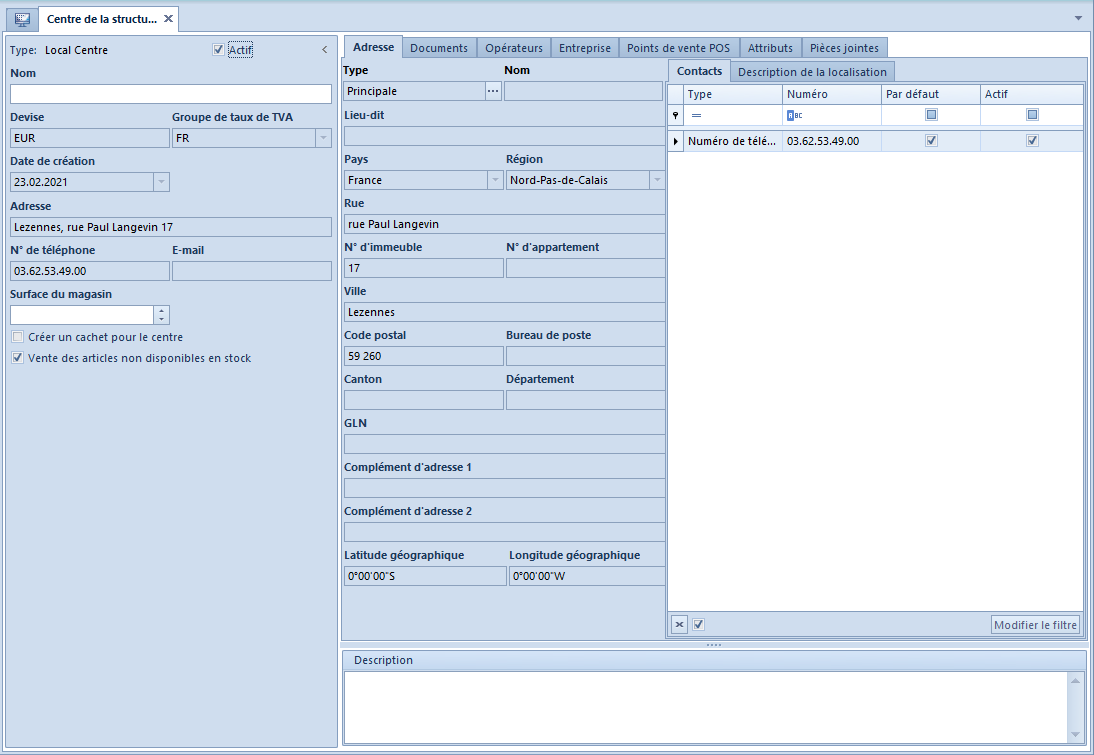
Ajouter un centre de type Comarch e-Shop
Pour ajouter un nouveau centre de type Comarch e-Shop, cliquez sur le bouton [Ajouter un centre local], et ensuite sur [Comarch e-Shop]. La définition d’un centre Comarch e-Shop ressemble à la définition d’un centre de type Centre avec cette différence qu’il est nécessaire de compléter les données dans l’onglet Synchronisation et d’accorder les droits aux objets tels que Groupes de clients/fournisseurs, Groupes d’articles, Valeur du répertoire universel et Unités de mesure auxiliaires depuis le panneau Disponibilité des objets.
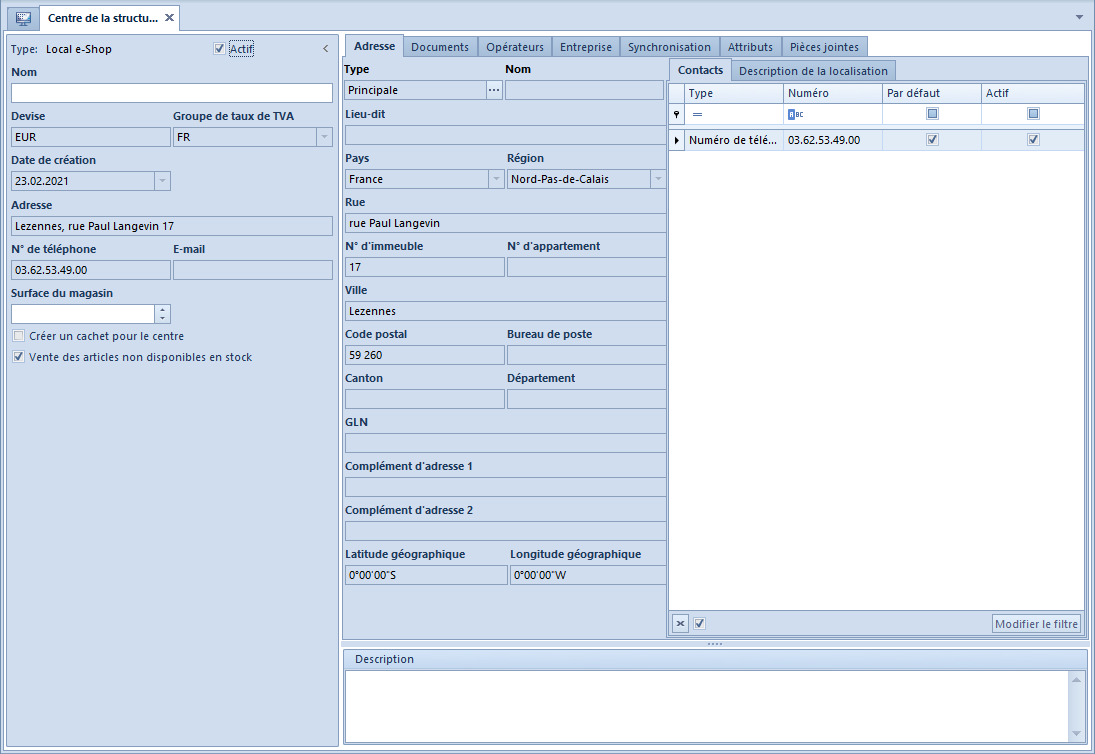
Ajouter un centre de type wszystko.pl
Pour ajouter un nouveau centre de type wszystko.pl, cliquez sur le bouton [Ajouter un centre local], et ensuite sur [wszystko.pl]. La définition d’un centre de type wszystko.pl est la même que la définition d’un centre local mais avec cette différence que vous devez compléter les données dans l’onglet Synchronisation et d’accorder les droits aux objets Groupes de clients/fournisseurs et Groupes d’articles depuis le panneau Disponibilité des objets.
Pour en savoir plus sur la définition et la configuration du centre de type wszystko.pl et sur sa synchronisation avec Comarch ERP Standard, reportez-vous au document Comarch ERP Standard – Intégration avec wszystko.pl.
Ajouter une filiale (centre distant) de type Mobile
Pour ajouter une nouvelle filiale (centre distant) de type Mobile, cliquez sur le bouton [Ajouter une filiale], et ensuite sur [Mobile]. La définition d’une filiale Mobile est la même que la définition d’un centre de type local mais avec cette différence que vous devez compléter les données dans l’onglet Synchronisation et d’accorder les droits aux objets Groupes de clients/fournisseurs et Groupes d’articles depuis le panneau Disponibilité des objets.